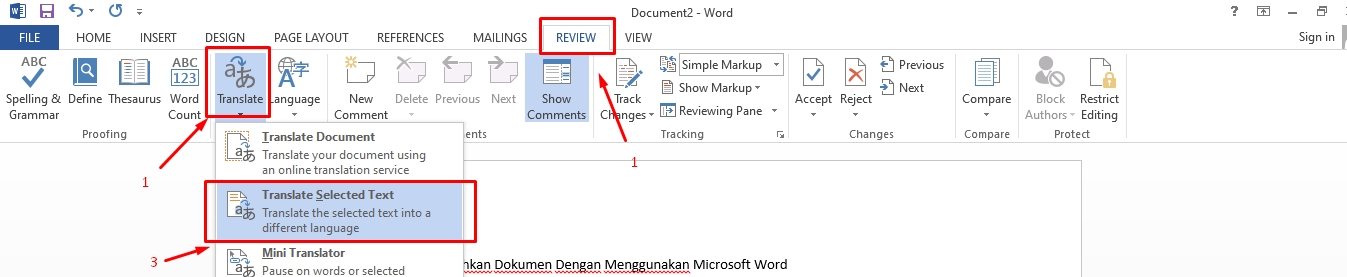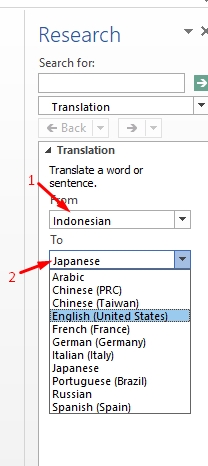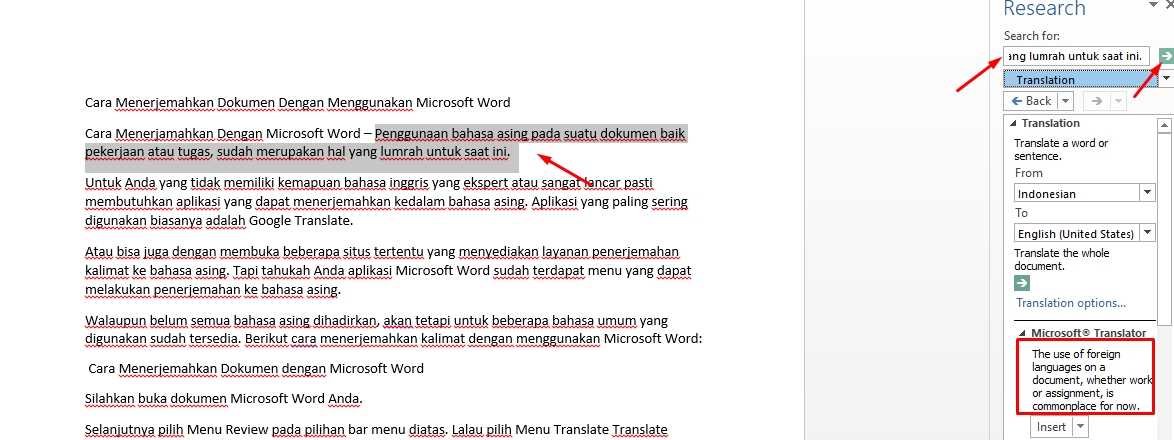Cara Menerjamahkan Dengan Microsoft Word – Penggunaan bahasa asing pada suatu dokumen baik pekerjaan atau tugas, sudah merupakan hal yang lumrah untuk saat ini.
Untuk Anda yang tidak memiliki kemapuan bahasa inggris yang ekspert atau sangat lancar pasti membutuhkan aplikasi yang dapat menerjemahkan kedalam bahasa asing. Aplikasi yang paling sering digunakan biasanya adalah Google Translate.
Atau bisa juga dengan membuka beberapa situs tertentu yang menyediakan layanan penerjemahan kalimat ke bahasa asing. Tapi tahukah Anda aplikasi Microsoft Word sudah terdapat menu yang dapat melakukan penerjemahan ke bahasa asing.
Walaupun belum semua bahasa asing dihadirkan, akan tetapi untuk beberapa bahasa umum yang digunakan sudah tersedia. Berikut cara menerjemahkan kalimat dengan menggunakan Microsoft Word:
Cara Menerjemahkan Dokumen dengan Microsoft Word
Silahkan buka dokumen Microsoft Word Anda.
Selanjutnya pilih Menu Review pada pilihan bar menu diatas. Lalau pilih Menu Translate dan Translate Selected Text.
Maka akan muncul kotak kerja disamping kanan layar.
Silahkan pilih bahasa asal yang digunakan dan bahasa tujuan yang akan di terjemahkan.
Kemudian, silahkan copy atau ketikkan kalimat yang akan di terjemahkan pada kolom Search For. Dan klik tanda panah di samping kolom.
Maka akan terlihat hasil terjemahan pada bagian bawah kolom kerja.
Untuk memasukkan hasil terjemahan tadi, silahkan klik insert yang ada di bagian bawah kolom kerja Research.
Itu tadi cara menerjemahkan dokumen dengan menggunakan Microsoft word. Selamat mencoba dan semoga membantu.